
Recherche rapide
- Forums ados !
- Vidéos Drôles
- Relations sentimentales
- Sexualité
- Humour
- TV/Ciné/Musik
- Création & littérature
- SortirEnsemble
- Bavardage
- Pour filles
- Pour garçons
- Divers !
- Informatique & Jeux
- Entraide scolaire
- Sport & Santé
- Jeux de forums
- Meetings
- Actualité
- Cuisine
- Animaux New!
- Pour les nouveaux
- Commentaires WebZine
- Chercher un membre
- Tous les garçons [144052]
- Toutes les filles [114829]
- Album photos
- Anniversaires du jour !
- Poèmes & Paroles
- Graphique & dessin
- Témoignages
- Questions
- Sondages
- Trucs & Astuces
- Blagues & Devinettes
- Citations
Windows XP, un Paresseux ! (Windows + rapide)
Quel âge avez-vous ?
Moins de 18 ans
18 ans ou plus
Carl_Jhonson  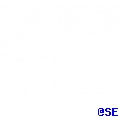 |
Windows XP, un Paresseux ! (Windows + rapide) | 18 | 18/06/09 à 18:31 |
Windows XP...gentil, certes, mais paresseux, il est lent...TRES leeeeennt...
Alors, ce qu'on va faire aujourd'hui, c'est donner quelques coups de pieds au cul, à ce cher... Windows XP !
![]()
![]()
Alors, on commence simple :
1. Accélérer Firefox (navigateur, comme IE) à son démarrage, et le coller à Windows :
On a remarqué... Firefox est rapide, mais pitié, sa lenteur à démarrer... un calvaire !
1) Cliquez droit sur votre raccourci vers Firefox habituel (sur le bureau), et choisissez "propriétés".
2) Dans le cadre "Cible :" il est marqué l'emplacement de Firefox. Ajoutez un ESPACE après "Firefox.exe" et rajoutez ceci : /Prefetch:1
Cela donne : "C:\Program Files\Mozilla Firefox\firefox.exe" /Prefetch:1
Cliquez sur Appliquer, puis ok.
2.Limiter la beauté de WinXP :
C'est bien beau la barre bleue de WinXP, les fenêtres qui bougent avec le contenu, etc... mais sa rend le PC, plus lent !
1) Cliquez sur démarrer puis sur le panneau de configuration (affichage classique du panneau de configuration).
2) Choisissez l'icone Système, puis l'onglet Avancé.
3) Cliquez sur avancé, dans la partie performances.
4) Activez l'option "ajuster afin d'obtenir les meilleures performances" dans l'onglet "Effets visuels".
5) Cliquez sur appliquer, puis sur ok.
Maintenant, d'accord, c'est gris, c'est moche, etc... mais c'est plus rapide ;)
3. Le disque dur sur lequel est installé WinXP :
C'est bien beau d'avoir un disque dur...mais c'est aussi bien rangé que dans une décharge la-dedans...Et Windows, à vrai dire, n'arrange pas les choses en installant les logiciels n'importe où!
Vous allez me dire, oui, d'accord, on défragmente avec le logiciel de Windows... ERREUR, ce défragmenteur intégré ne fais pas bien son boulot (c'est compliqué à expliquer).
Utilisez ce logiciel pour défragmenter : Auslogics Disk Defrag 2.0
4. Gestion de l'échange et de la RAM :
Windows, déjà en fragmenteur de disque, c'est pas mal, mais en gestionnaire...mon dieu !
Modifions vite cela (Attention /!\ 1Go de RAM recommandé pour cette modification /!\) :
1) Allez dans les propriétés du poste de travail (clique droit, propriétés)
2) Ouvrez l'onglet "avancé" et cliquez sur "paramètres", dans la rubrique "performances".
3) Ouvrez l'onglet "avancé" et cliquez sur "modifier" dans la rubrique "mémoire virtuelle".
4) Un bouton est coché : "Taille gérée par le système", cochez plutôt "Aucun fichier d'échange".
5) Cliquez sur définir, et puis sur ok (faites cette modification pour tous vos disques durs).
5. L'indexation de Windows :
Si vous n'utilisez PAS la recherche de fichiers dans Windows, suivez ceci :
1) Allez dans poste de travail
2) Cliquez droit sur Disque Local C:, et accédez aux propriétés.
3) Décochez : "Autoriser l'indexation de ce disque pour la recherche rapide de fichiers". Cliquez sur ok.
4) Dans la fenêtre qui apparaît, séléctionnez "Appliquer les modifications à C:/ et à tous les sous-dossiers et fichiers", puis validez.
5) Si une autre fenêtre apparait, cliquez sur "Ignorer tout".
6) Recommencez cette opération pour vos autres disques durs.
6. Le démarrage de WinXP :
Vous avez surement un bordel d'applications qui démarrent ensemble au démarrage...
1) Cliquez sur démarrer, puis exécuter.
2) Dans la fenêtre, tapez : MSConfig.exe
3) Allez à l'onglet "démarrage".
4) Décochez les applications non-indispensables (nero, msn,...)
5) Gardez votre antivirus (processus genre AV.exe) et Rundll32.exe
Si vous avez des questions sur un des processus, demandez par MP.
Continuons à améliorer la rapidité de WinXP, mais plus dur cette fois. TOUTES LES COMMANDES ci-dessous SONT ACCESSIBLES via CECI :
Démarrer, exécuter, tapez : RegEdit Appuyez ensuite sur entrée.
Pour qu'un changement prenne effet dans RegEdit, il faut redémarrer le PC (après toutes les modifications, pas à chaque clé...)
7. Le logiciel pour graver les CDs :
WinXP intègre un logiciel pour graver les CDs, si vous ne vous en servez pas, nous allons libérer sa mémoire, et sa mémoire cache.
1) Allez dans RegEdit (voir plus haut pour l'accès).
2) Cherchez cette clé :
HKEY_LOCAL_MACHINE\ SOFTWARE\ Microsoft\ Windows\ CurrentVersion\ Policies\ Explorer
2bis) Si cette clé n'existe pas, créez-la, créez une clé "DWORD" dans le menu édition, puis nouveau. Nommez-la "NoCDBurning".
3) Changez sa valeur avec un double-clique dessus, remplacez le 0 par 1 (si vous créez la clé, la valeur vous sera demandée, c'est donc 1.
4) cliquez sur ok.
8. Améliorer la rapidité du menu démarrer :
1) Allez dans RegEdit (voir plus haut pour l'accès).
2) Allez à cette clé :
HKEY_CURRENT_USER\Control Panel\Desktop
3) Dans la partie droite de la fenêtre, double cliquez sur la valeur "MenuShowDelay".
4) Remplacez la valeur 400 par la valeur 0.
5) cliquez sur ok.
9. Encore accélérer le démarrage de Windows :
1) Allez dans RegEdit (voir plus haut pour l'accès).
2) Trouvez cette clé :
HKEY_LOCAL_MACHINE, SOFTWARE, Microsoft, Dfrg,BootOptimizeFunction
3) Dans la partie de droite, double-cliquez sur la valeur "Enable".
4) Changez sa valeur N par Y.
5) cliquez sur ok.
10. Améliorer la vitesse dans l'explorateur de dossiers :
1) Allez dans RegEdit (voir plus haut pour l'accès).
2) Trouvez cette clé :
HKEY_CURRENT_USER, Software, Microsoft, Windows, ShellNoRoam
3) Dans la partie de droite, double-cliquez sur la valeur "BagMRU Size".
4) /!\ Séléctionnez la valeur en Décimale pas en Hexadécimale /!\.
5) Changez la valeur en 5000.
6) cliquez sur ok.
11. La taille du cache Windows modifiée :
Le cache, ici, sert aux échanges de Windows au disque dur, s'il est plus gros, cela facilitera les choses (Attention /!\ 756Mo de RAM recommandé pour cette modification /!\).
1) Allez dans RegEdit (voir plus haut pour l'accès).
2) Trouvez cette clé :
HKEY_LOCAL_MACHINE, SYSTEM, CurrentControlSet, Control, Session Manager, Memory Management
3) Double-cliquez sur la valeur "IoPageLockLimit" (à droite)
4) /!\ Séléctionnez la valeur en Décimale pas en Hexadécimale /!\.
5) Changez la valeur en 983040.
Astuce : pour 2Go de RAM, ou plus mettez cette valeur : 1966080
12. Le Noyau principal de WinXP :
Attention /!\ 1Go de RAM recommandé pour cette modification /!\
Les accès du disque dur au noyau seront plus rapides.
1) Allez dans RegEdit (voir plus haut pour l'accès).
2) Trouvez cette clé :
HKEY_LOCAL_MACHINE, SYSTEM, CurrentControlSet, Control, Session Manager, Memory Management
3) Double-cliquezsur la valeur "DisablePagingExecutive".
4) Changez la valeur du noyau à 1
5) Cliquez sur ok.
Voila, n'oubliez pas que : Pour qu'un changement prenne effet dans RegEdit, il faut redémarrer le PC (après toutes les modifications, pas à chaque clé...).
Windows XP est maintenant plus rapide.
By Carl_Jhonson.
| Windows XP, un Paresseux ! (Windows + rapide) | 1/18 | 18/06/2009 à 18:35 |
2.Limiter la beauté de WinXP :
C'est bien beau la barre bleue de WinXP, les fenêtres qui bougent avec le contenu, etc... mais sa rend le PC, plus lent !
1) Cliquez sur démarrer puis sur le panneau de configuration (affichage classique du panneau de configuration).
2) Choisissez l'icone Système, puis l'onglet Avancé.
3) Cliquez sur avancé, dans la partie performances.
4) Activez l'option "ajuster afin d'obtenir les meilleures performances" dans l'onglet "Effets visuels".
5) Cliquez sur appliquer, puis sur ok.
Maintenant, d'accord, c'est gris, c'est moche, etc... mais c'est plus rapide ;)
Et si j'ai 3Go de RAM ?
| Windows XP, un Paresseux ! (Windows + rapide) | 2/18 | 18/06/2009 à 18:37 |
2.Limiter la beauté de WinXP :
C'est bien beau la barre bleue de WinXP, les fenêtres qui bougent avec le contenu, etc... mais sa rend le PC, plus lent !
1) Cliquez sur démarrer puis sur le panneau de configuration (affichage classique du panneau de configuration).
2) Choisissez l'icone Système, puis l'onglet Avancé.
3) Cliquez sur avancé, dans la partie performances.
4) Activez l'option "ajuster afin d'obtenir les meilleures performances" dans l'onglet "Effets visuels".
5) Cliquez sur appliquer, puis sur ok.
Maintenant, d'accord, c'est gris, c'est moche, etc... mais c'est plus rapide ;)
Et si j'ai 3Go de RAM ?
A partir de 1Go tu laisses cette option tranquille ;)
| Windows XP, un Paresseux ! (Windows + rapide) | 3/18 | 18/06/2009 à 18:40 |


Nan c'est cool tout c'que t'expliques, j'en aurais surement eu besoin si j'étais sous XP
| Windows XP, un Paresseux ! (Windows + rapide) | 4/18 | 18/06/2009 à 18:50 |
Une grosse connerie...
Il était beaucoup plus lent qu'avant, c'était horrible... Et impossible de remettre les valeurs par defaut, j'ai donc dû formater...
Par contre j'avais essayé un sujet semblable sur Vista et tout avait fonctionné.
| Windows XP, un Paresseux ! (Windows + rapide) | 5/18 | 18/06/2009 à 18:51 |
| Windows XP, un Paresseux ! (Windows + rapide) | 6/18 | 18/06/2009 à 19:04 |
J'ajoute un truc pour ceux qui 3 ou 4GB de RAM.
Dans le fichier boot.ini (SystemRoot/boot.ini) il faut ajouter "/3GB" ou "/4GB", si certains drivers ne chargent pas au démarrage (pas forcément à tout les démarrages) il faut aussi ajouter "/USERVA=XXXX" où XXXX est le nombre en MB de RAM que le système doit prendre (genre pour moi c'est "/4GB /USERVA=2817" puisque j'ai 4GB de RAM, mais pour que les drivers nVidia chargent il faut déduire la taille du turbocache qui est 1791MB moins la RAM dédiée pour la carte graphique (512MB), donc 1279MB, ce qui donne le calcul suivant : 4096 - 1279 = 2817). D'après Microsoft c'est pas vraiment une solution aussi assurée, il faudrait à chaque fois réduire le nombre derrières "USERVA=" jusqu'à ce que ça marche.
XP ONLY
| Windows XP, un Paresseux ! (Windows + rapide) | 7/18 | 18/06/2009 à 19:16 |
XP ONLY
J'ajoute un truc pour ceux qui 3 ou 4GB de RAM.
Dans le fichier boot.ini (SystemRoot/boot.ini) il faut ajouter "/3GB" ou "/4GB", si certains drivers ne chargent pas au démarrage (pas forcément à tout les démarrages) il faut aussi ajouter "/USERVA=XXXX" où XXXX est le nombre en MB de RAM que le système doit prendre (genre pour moi c'est "/4GB /USERVA=2817" puisque j'ai 4GB de RAM, mais pour que les drivers nVidia chargent il faut déduire la taille du turbocache qui est 1791MB moins la RAM dédiée pour la carte graphique (512MB), donc 1279MB, ce qui donne le calcul suivant : 4096 - 1279 = 2817). D'après Microsoft c'est pas vraiment une solution aussi assurée, il faudrait à chaque fois réduire le nombre derrières "USERVA=" jusqu'à ce que ça marche.
XP ONLY
Cette solution est pour les problèmes de Pilotes, et, c'est pour informer WinXP qu'il a 4GB de RAM.
Rien de plus, la rapidité n'est pas accrue.
| Windows XP, un Paresseux ! (Windows + rapide) | 8/18 | 18/06/2009 à 19:25 |
| Windows XP, un Paresseux ! (Windows + rapide) | 9/18 | 18/06/2009 à 20:03 |
Et au fait, le cache sur la RAM avec 1GB, c'est un peu légé, il vaut mieux en avoir 2 ou 3 pour ça.
| Windows XP, un Paresseux ! (Windows + rapide) | 10/18 | 18/06/2009 à 22:31 |

| Windows XP, un Paresseux ! (Windows + rapide) | 11/18 | 18/06/2009 à 22:52 |
J'ai fais quelques unes de tes astuces à l'instant, si mon pc explose, je t'arrache les poils du nez.
Alors je n'ai rien a craindre pour mes poils
| Windows XP, un Paresseux ! (Windows + rapide) | 12/18 | 19/06/2009 à 00:10 |
1) Allez dans RegEdit (voir plus haut pour l'accès).
2) Trouvez cette clé :
HKEY_LOCAL_MACHINE, SOFTWARE, Microsoft, Dfrg,BootOptimizeFunction
3) Dans la partie de droite, double-cliquez sur la valeur "Enable".
4) Changez sa valeur N par Y.
5) cliquez sur ok. "
C'était déjà en Y c'est normal?
| Windows XP, un Paresseux ! (Windows + rapide) | 13/18 | 19/06/2009 à 00:39 |
| Windows XP, un Paresseux ! (Windows + rapide) | 14/18 | 19/06/2009 à 16:44 |
" 9. Encore accélérer le démarrage de Windows :
1) Allez dans RegEdit (voir plus haut pour l'accès).
2) Trouvez cette clé :
HKEY_LOCAL_MACHINE, SOFTWARE, Microsoft, Dfrg,BootOptimizeFunction
3) Dans la partie de droite, double-cliquez sur la valeur "Enable".
4) Changez sa valeur N par Y.
5) cliquez sur ok. "
C'était déjà en Y c'est normal?
Oui, il peut avoir été pré-configuré par ton constructeur.
| Windows XP, un Paresseux ! (Windows + rapide) | 15/18 | 19/06/2009 à 16:47 |
Plus rapide laché Xp et go Linux..... sinon ben go la RC de seven c'est beau c'est rapide et pas compliqué =)
Faites gaffe à Seven pour le moment
C'est encore un version proche-beta et elle est pleine de failles, j'en ai trouvé quelques unes dans les librairies (pas les bouquins, les dll) . Une faille est de type construction, comme je dis, il est impossible de la boucher, car c'est une erreur en conception... Aucun correctif ne peut la résoudre.
| Windows XP, un Paresseux ! (Windows + rapide) | 16/18 | 19/06/2009 à 16:56 |
| Windows XP, un Paresseux ! (Windows + rapide) | 17/18 | 19/06/2009 à 17:55 |
|
| Windows XP, un Paresseux ! (Windows + rapide) | 18/18 | 19/06/2009 à 18:15 |
Sinon faites gaffe au moment de faire les modifs, soyez bien concentrés et faites exactement ce qui est écrit et pas "tiens ça ça ressemble, ça doit être ça qu'il demande..."








